win10为什么会自动下载游戏,阻止win10自动下载游戏的方法
发布时间:2016-07-25 11:06:04 浏览数:
win10系统在使用的过程中不知道大家有没有遇上这样的问题,就是会自动下载游戏。win10为什么会自动下载游戏?要怎么阻止win10自动下载游戏啊?有需要的用户可以参考以下的教程。
阻止win10自动下载游戏的方法:
1、使用快捷键“win+r”,打开运行界面,输入“regedit”并回车。

2、进入“注册表编辑器”,依次打开:“HKEY_LOCAL_MACHINE”、“SOFTWARE”、“Policies”、“Microsoft”、“Windows”,然后右击,新建一个名为“CloudContent”的子项。
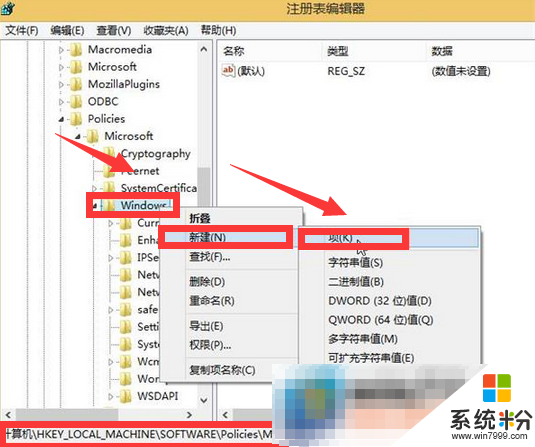
3、点击“CloudContent”项,在右边列表的空白处,新建一个DWORD(32位)值,重命名为“DisableWindowsConsumerFeatures”。
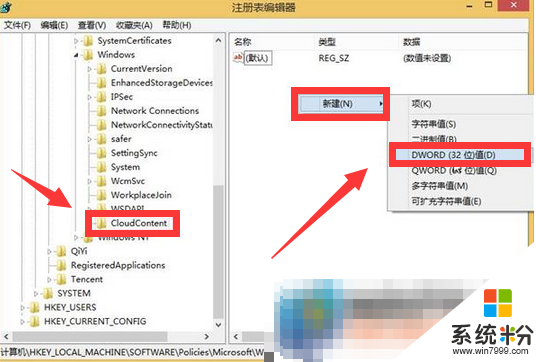
4、最后双击“DisableWindowsConsumerFeatures”,把数值数据修改为1,点击“确定”保存。
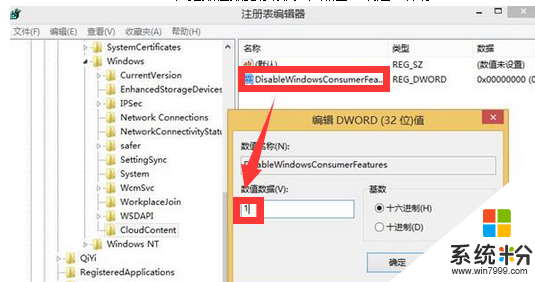
win10为什么会自动下载游戏?现在大家知道怎么解决了吧。大家还有其他的电脑系统下载后使用的疑问的话,都可以上系统粉官网查看解决的方法。